Gif 動態桌布怎麼設定,適用於電腦/手機/iPad
在數位化浪潮的推動下,電子裝置包括電腦、手機和平板電腦的介面設計逐漸成為大家關注的重點。大家都想一開啟電腦和手機時,映入眼簾的時自己喜歡的畫面。隨著科技的發展,現在很多人設定桌面背景時,已經不再滿足於那種一成不變的靜態桌布,而是更喜歡選擇GIF動態桌布,讓裝置的畫面更加生動有趣!
動態桌布,簡單說就是一段不斷變化的多媒體影片,用來替換掉傳統的靜態桌面背景。 它們可以是酷炫的動畫、漂亮的實況圖、精彩的影片片段,或者是好玩的互動式影象,能給人們帶來耳目一新的感覺。可以說,GIF動態桌布是給電子裝置桌面增添趣味的好選擇,在一定程度上還能緩解人們一整天長時間盯著電腦螢幕帶來的視覺疲勞。那麼怎麼在自己每天對著的電子裝置上設定動態桌布,讓裝置的桌面煥然一新呢?這篇文章手把手教會你!
電腦如何設定動態桌布
方法一:用系統自帶的功能
一、Windows系統:
這個方法適合已經自行準備好動態桌布的使用者,你可以透過Windows系統自帶的功能完成操作。
1. 右鍵點選桌面的空白處,選擇“個人化”。
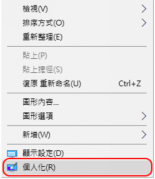
2. 接著,點選左側的“背景”。在“個人化您的背景”裡,選擇「幻燈片放映」。
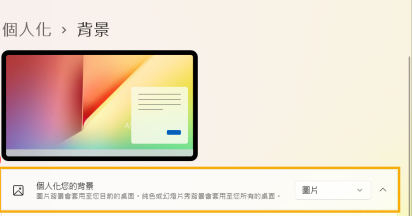
3. 緊接著,點選“流覽”按鈕,在電腦上選擇你已經準備好的動態桌布。
4. 選好後,如果你有其他需求,再進行調整設定後儲存就大功告成了。
二、MacBook iOS系統
1. 開啟電腦,點選左上角的蘋果標誌,在跳出的子選單中選擇「系統偏好設定」。
2.進入系統偏好設定選單之後有很多選項,我們選擇其中的「桌面與螢幕保護程式」。
3. 預設的就是「桌面」設定,我們在桌面設定中依次選擇:Apple-桌面圖片-動態桌面,挑選一個喜歡的圖片就可以了。
方法二:用第三方軟體
如果你覺得系統自帶的功能不夠用,或者你自己還沒準備好合適的動態桌布,還可以試試第三方軟體,比如Wallpaper Engine, 元氣桌面,Lively Wallpaper等等。 這些軟體裡有很多好看的動態桌布,還有很多個人化的設定選項,可以直接任你挑選。
手機如何設定動態桌布
一、iPhone
iPhone GIF 桌布功能是從iOS 17才開始有的,所以你得先更新到iOS 17才能用。 更新後,就可以按照下面的步驟來設定動態桌布了:
1. 長按iPhone鎖屏介面,或者從螢幕左上角往下滑出通知中心,再長按通知中心的空白處,進入桌布編輯模式。或者你也可以開啟“設定”,進入“墻紙”。
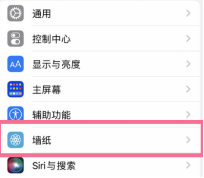
2. 在桌布編輯模式中,點選右下角的 “+” 號,或者往左滑動出新的空白桌布,點選空白桌布中的“+”號,進入“新增新牆紙”的編輯介面。
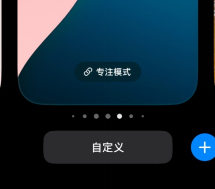
3. 在 “新增新牆紙” 的編輯介面中,點選上方的 “實況照片”,然後選擇你想要設定成桌布的實況照片。 如果你的照片太多不好找,你也可以先在相簿中將想要設為桌布的照片設為精選照片,方便搜尋!
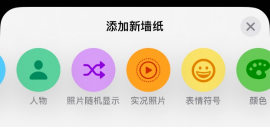
4. 選好照片後,別忘了點選左下角的播放圖示,開啟實況照片的播放功能。 如果忘了這一步,就算用實況照片設定了鎖屏桌布,解鎖螢幕時也不會變成動態桌布哦!
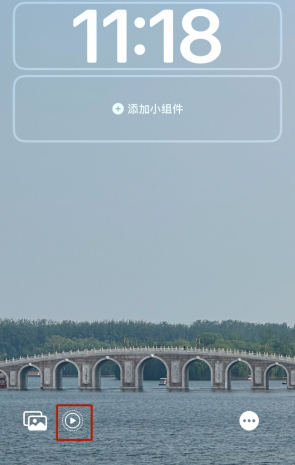
5. 在這個過程中,你還可以新增一些螢幕小元件,或者簡單調整一下鎖屏桌布的佈局等等。 都設定好後,點選右上角的“新增”按鈕,這張動態桌布就設定好了。
二、Android
Android GIF桌布的設定很簡單,只要開啟「桌布和樣式」設定,依次點選「更多桌布」和「我的相片」,然後選擇你想要預覽的照片,並點選右上角的星號圖示。 最後,開啟“建立動態桌布”選項就完成了。
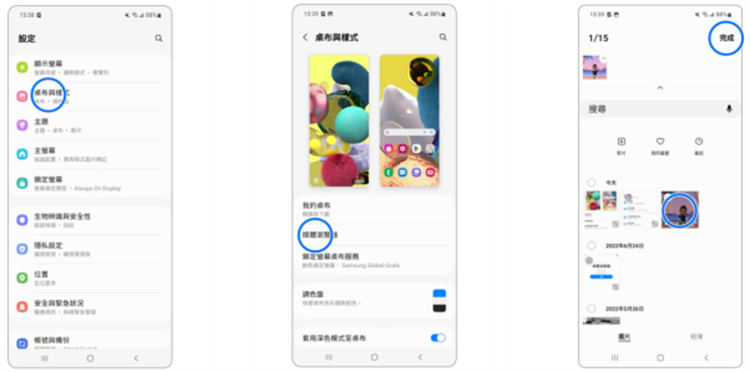
特別推薦:如何製作個性化的 GIF 動態桌布
看到這裡,你會不會心癢癢想把自己喜歡的片段製作成動態桌布呢?畢竟網路上可能找不到自己心儀的GIF動態桌佈,還不如自己製作,把GIF設成桌布!那你手上有喜歡的影片,該怎麼把GIF轉動態桌布呢? 這裡你推薦一個輕鬆製作GIF的好方法。 你可以自己製作任何你喜歡的畫面變成動態桌布!這款超好用的軟體你一定要試試—— HitPaw Univd (HitPaw Video Converter)!
這款軟體功能可以說特別豐富多樣,你可以用它把喜歡的影片進行剪輯,編輯,還可以轉換影片格式、壓縮檔案大小,祛除浮水印等等。比方說,你錄製了一個漂亮的旅遊影片,你可以直接用HitPaw Univd進行剪輯,增加濾鏡,變速,最後再選擇其中的片段轉換成GIF動態桌布,設定在電腦桌面,是不是聽起來超方便!接下來就教你怎麼製作GIF 動態桌布!
電腦製作 GIF 動態桌布步驟
1. 安裝並執行軟體:在電腦上下載並啟動HitPaw影片轉換軟體,選擇上方的“工具箱”,點選【影片轉GIF】,之後上傳想製作成GIF動態桌布的影片素材。
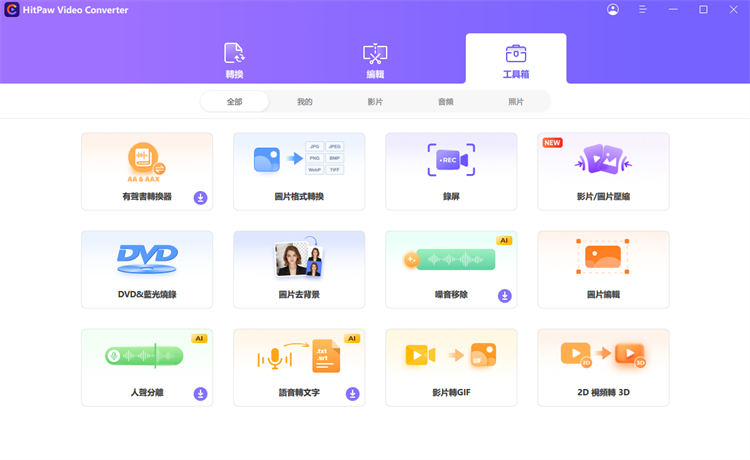
上傳完成後,你可以對想要製作的GIF動態桌佈引數進行調整,比如設定桌布的尺寸、幀率、等等。
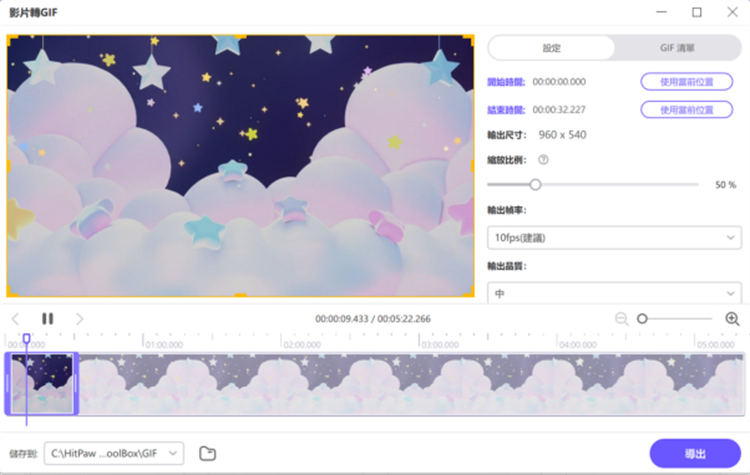
你可以透過拖拽影片的前後進度條來選擇你要保留製作成動態桌佈的精彩片段,點選播放按鈕也可以進行預覽。
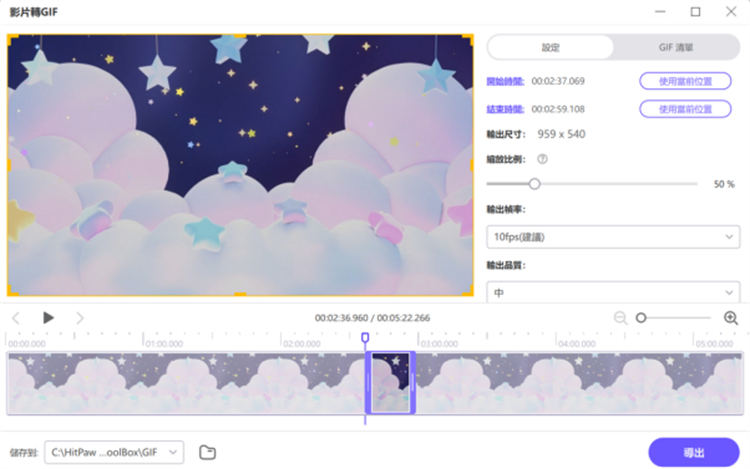
動態桌布相關問答
Q1: 動態桌布會更耗電嗎?
A1: 無可否認,GIF動態桌布會比靜態桌布更耗電。 因為動態桌布需要持續執行動畫效果,而這些動畫會消耗CPU和GPU資源。 因此如果你對電量續航方面比較有需求的話,可能還是需要多加考慮桌布型別的選擇。
Q2: Gif桌布不會動怎麼辦?
A2: 很多人使用iPhone 時發現設定的動態桌布不會動,你可以嘗試重啟手機,或者嘗試關閉手機的“低電量模式”,許多人這樣做後動態桌布就就正常啦!
Q3: Gif桌布下載方法?
A3: 如果你沒有想要自己製作成GIF動態桌佈的素材,想直接從網上下載,可以去哪些網址下載呢?比較熱門的網頁有Pexels,Pinterest,元氣桌面,Lively Wallpaper等等。
結語
總的來說,好看的桌布確實能讓使用的人們心情更加愉悅,GIF動態桌布更能讓人了覺得活力滿滿,那麼這篇文章和大家分別介紹了在不同裝置、不同系統設定GIF動態桌布的方法。當然,如果你想自己動動手親自製作動態桌佈GIF,也可以透過HitPaw Univd輕鬆製作專屬於你獨一無二的桌布哦!












分享文章至:
選擇產品評分:
Joshua
HitPaw 特邀主編
熱衷於分享3C及各類軟體資訊,希望能夠透過撰寫文章,幫助大家瞭解更多影像處理的技巧和相關的AI資訊。
檢視所有文章留言
為HitPaw留下您的寶貴意見/點評